word页眉页脚常见问题处理剖析
- 格式:doc
- 大小:58.00 KB
- 文档页数:8
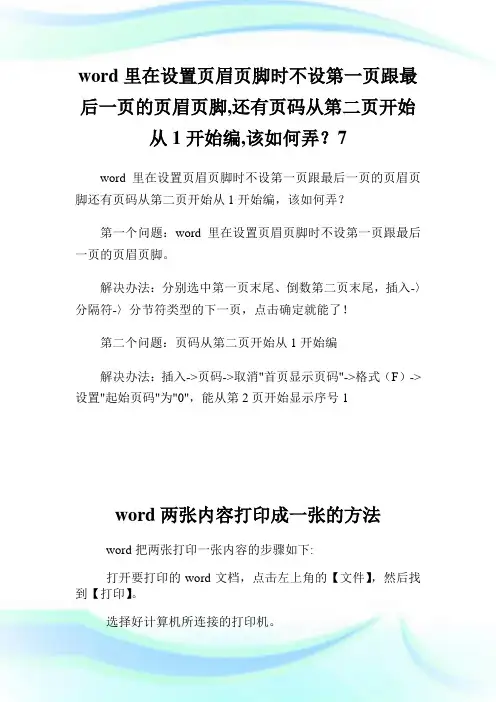
word里在设置页眉页脚时不设第一页跟最后一页的页眉页脚,还有页码从第二页开始从1开始编,该如何弄?7
word里在设置页眉页脚时不设第一页跟最后一页的页眉页脚还有页码从第二页开始从1开始编,该如何弄?
第一个问题:word里在设置页眉页脚时不设第一页跟最后一页的页眉页脚。
解决办法:分别选中第一页末尾、倒数第二页末尾,插入-〉分隔符-〉分节符类型的下一页,点击确定就能了!
第二个问题:页码从第二页开始从1开始编
解决办法:插入->页码->取消"首页显示页码"->格式(F)->设置"起始页码"为"0",能从第2页开始显示序号1
word两张内容打印成一张的方法
word把两张打印一张内容的步骤如下:
打开要打印的word文档,点击左上角的【文件】,然后找到【打印】。
选择好计算机所连接的打印机。
点击【页面设置】上面的【每版打印几页】,选择【每版打印2页】。
再次到【每版打印几页】的最下面,鼠标移到【缩放至纸张大小】上,在右侧找到A4。
如果你的打印机用的不是A4,那就选择你的打印机实际的纸张大小。
点击上面的【打印】。
好了,快去打印机上看看吧。
注意事项
选择纸张时,不是一定要选择A4纸,根据你实际使用的纸张大小来选择。
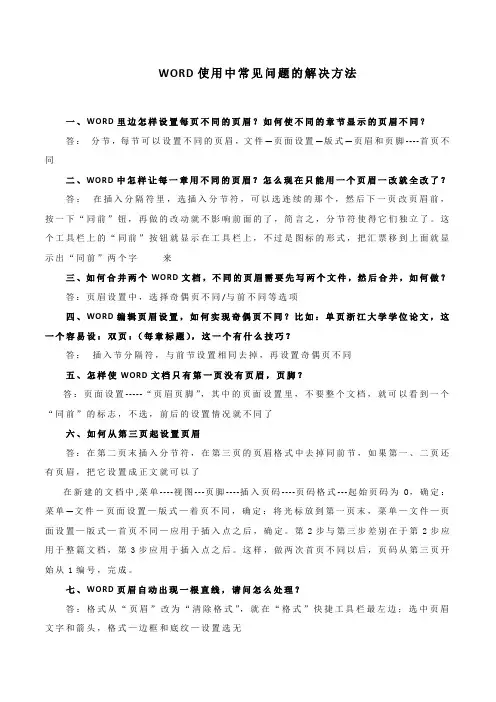
WORD使用中常见问题的解决方法一、WORD里边怎样设置每页不同的页眉?如何使不同的章节显示的页眉不同?答:分节,每节可以设置不同的页眉,文件—页面设置—版式—页眉和页脚----首页不同二、WORD中怎样让每一章用不同的页眉?怎么现在只能用一个页眉一改就全改了?答:在插入分隔符里,选插入分节符,可以选连续的那个,然后下一页改页眉前,按一下“同前”钮,再做的改动就不影响前面的了,简言之,分节符使得它们独立了。
这个工具栏上的“同前”按钮就显示在工具栏上,不过是图标的形式,把汇票移到上面就显示出“同前”两个字来三、如何合并两个WORD文档,不同的页眉需要先写两个文件,然后合并,如何做?答:页眉设置中,选择奇偶页不同/与前不同等选项四、WORD编辑页眉设置,如何实现奇偶页不同?比如:单页浙江大学学位论文,这一个容易设:双页:(每章标题),这一个有什么技巧?答:插入节分隔符,与前节设置相同去掉,再设置奇偶页不同五、怎样使WORD文档只有第一页没有页眉,页脚?答:页面设置-----“页眉页脚”,其中的页面设置里,不要整个文档,就可以看到一个“同前”的标志,不选,前后的设置情况就不同了六、如何从第三页起设置页眉答:在第二页末插入分节符,在第三页的页眉格式中去掉同前节,如果第一、二页还有页眉,把它设置成正文就可以了在新建的文档中,菜单----视图---页脚----插入页码----页码格式---起始页码为0,确定:菜单—文件-页面设置—版式—着页不同,确定:将光标放到第一页末,菜单—文件—页面设置—版式—首页不同—应用于插入点之后,确定。
第2步与第三步差别在于第2步应用于整篇文档,第3步应用于插入点之后。
这样,做两次首页不同以后,页码从第三页开始从1编号,完成。
七、WORD页眉自动出现一根直线,请问怎么处理?答:格式从“页眉”改为“清除格式”,就在“格式”快捷工具栏最左边;选中页眉文字和箭头,格式—边框和底纹—设置选无八、页眉一般是-------------,上面写上题目或者其它,想做的是把这根线变为双线,WORD 修改页眉的那根线怎么改成双线的。
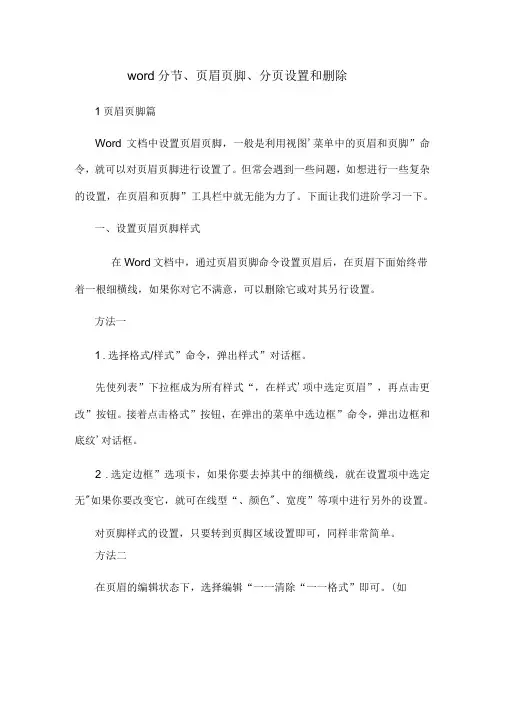
word分节、页眉页脚、分页设置和删除1页眉页脚篇Word文档中设置页眉页脚,一般是利用视图'菜单中的页眉和页脚”命令,就可以对页眉页脚进行设置了。
但常会遇到一些问题,如想进行一些复杂的设置,在页眉和页脚”工具栏中就无能为力了。
下面让我们进阶学习一下。
一、设置页眉页脚样式在Word文档中,通过页眉页脚命令设置页眉后,在页眉下面始终带着一根细横线,如果你对它不满意,可以删除它或对其另行设置。
方法一1 .选择格式/样式”命令,弹出样式”对话框。
先使列表”下拉框成为所有样式“,在样式'项中选定页眉”,再点击更改”按钮。
接着点击格式”按钮,在弹出的菜单中选边框”命令,弹出边框和底纹'对话框。
2 .选定边框”选项卡,如果你要去掉其中的细横线,就在设置项中选定无"如果你要改变它,就可在线型“、颜色"、宽度”等项中进行另外的设置。
对页脚样式的设置,只要转到页脚区域设置即可,同样非常简单。
方法二在页眉的编辑状态下,选择编辑“一一清除“一一格式”即可。
(如二、设置分栏页码我们有时需要将文档分栏编排,比如学校里打印8开试卷,往往将页面分为两栏,在每栏的下面各有一个页码,设置成第项,共项”的形式。
这时,我们可以利用=(Formula)域来实现分栏页码的设置。
方法是:1 .打开页眉和页脚”工具栏,切换到页脚区域,在第1栏的适当位置,输入第页,共页”几个字。
2 .将光标插入到第页”两个字的中间,连按两次“Ctrl+F9快捷键,得到一对包含在一起的花括号”{{}},在括号中输入域代码如下:"{={Page}*21}“。
3 .再将光标插入到共页”两个字的中间,按照2的方法在其间插入域代码"{={NumPages}*2}4 .然后在第2栏的下面写域代码为第{=干29$}*2}页,共{={NumPages}*2}页”的形式。
5 .最后,按“Alt+F9,”则在第1栏和第2栏的下面,就将分别出现第1页,共2页”和第2页,共2页”的页码。
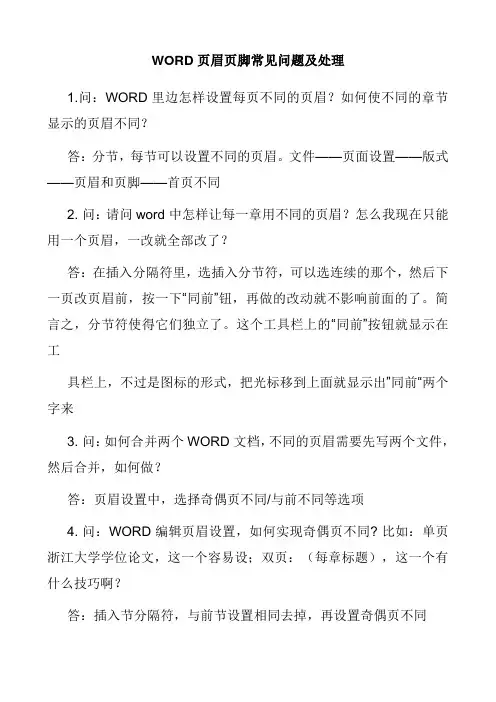
WORD页眉页脚常见问题及处理1.问:WORD 里边怎样设置每页不同的页眉?如何使不同的章节显示的页眉不同?答:分节,每节可以设置不同的页眉。
文件——页面设置——版式——页眉和页脚——首页不同2. 问:请问word 中怎样让每一章用不同的页眉?怎么我现在只能用一个页眉,一改就全部改了?答:在插入分隔符里,选插入分节符,可以选连续的那个,然后下一页改页眉前,按一下―同前‖钮,再做的改动就不影响前面的了。
简言之,分节符使得它们独立了。
这个工具栏上的―同前‖按钮就显示在工具栏上,不过是图标的形式,把光标移到上面就显示出‖同前―两个字来3. 问:如何合并两个WORD 文档,不同的页眉需要先写两个文件,然后合并,如何做?答:页眉设置中,选择奇偶页不同/与前不同等选项4. 问:WORD 编辑页眉设置,如何实现奇偶页不同? 比如:单页浙江大学学位论文,这一个容易设;双页:(每章标题),这一个有什么技巧啊?答:插入节分隔符,与前节设置相同去掉,再设置奇偶页不同5. 问:怎样使WORD 文档只有第一页没有页眉,页脚?答:页面设置-页眉和页脚,选首页不同,然后选中首页页眉中的小箭头,格式-边框和底纹,选择无,这个只要在―视图‖——―页眉页脚‖,其中的页面设置里,不要整个文档,就可以看到一个―同前‖的标志,不选,前后的设置情况就不同了6. 问:如何从第三页起设置页眉?答:在第二页末插入分节符,在第三页的页眉格式中去掉同前节,如果第一、二页还有页眉,把它设置成正文就可以了●在新建文档中,菜单—视图—页脚—插入页码—页码格式—起始页码为0,确定;●菜单—文件—页面设置—版式—首页不同,确定;●将光标放到第一页末,菜单—文件—页面设置—版式—首页不同—应用于插入点之后,确定。
第2 步与第三步差别在于第2 步应用于整篇文档,第3 步应用于插入点之后。
这样,做两次首页不同以后,页码从第三页开始从1 编号,完成。
7. 问:WORD 页眉自动出现一根直线,请问怎么处理?答:格式从―页眉‖改为―清除格式‖,就在―格式‖快捷工具栏最左边;选中页眉文字和箭头,格式-边框和底纹-设置选无8. 问:页眉一般是———,上面写上题目或者其它,想做的是把这根线变为双线,WORD 中修改页眉的那根线怎么改成双线的?答:按以下步骤操作去做:●选中页眉的文字,包括最后面的箭头●格式-边框和底纹●选线性为双线的●在预览里,点击左下小方块,预览的图形会出现双线●确定▲上面和下面自己可以设置,点击在预览周围的四个小方块,页眉线就可以在不同的位置9. 问:Word 中的脚注如何删除?把正文相应的符号删除,内容可以删除,但最后那个格式还在,应该怎么办?答:步骤如下:1、切换到普通视图,菜单中―视图‖——―脚注‖,这时最下方出现了尾注的编辑栏。
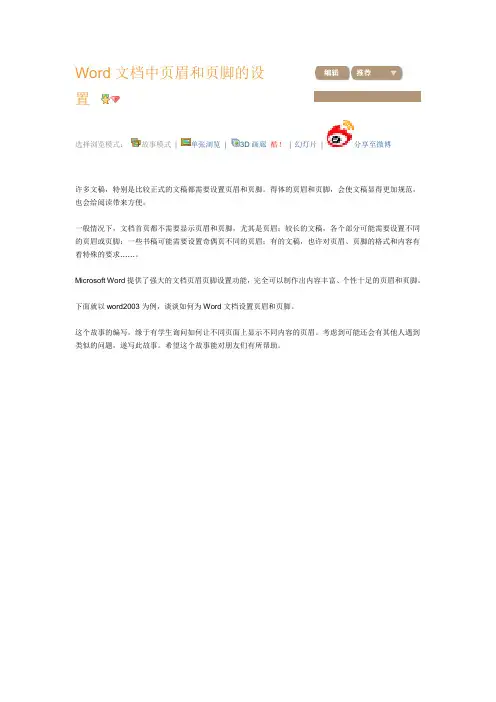
Word文档中页眉和页脚的设置选择浏览模式:故事模式| 单张浏览| 3D画廊酷!| 幻灯片| 分享至微博许多文稿,特别是比较正式的文稿都需要设置页眉和页脚。
得体的页眉和页脚,会使文稿显得更加规范,也会给阅读带来方便。
一般情况下,文档首页都不需要显示页眉和页脚,尤其是页眉;较长的文稿,各个部分可能需要设置不同的页眉或页脚;一些书稿可能需要设置奇偶页不同的页眉;有的文稿,也许对页眉、页脚的格式和内容有着特殊的要求……。
Microsoft Word提供了强大的文档页眉页脚设置功能,完全可以制作出内容丰富、个性十足的页眉和页脚。
下面就以word2003为例,谈谈如何为Word文档设置页眉和页脚。
这个故事的编写,缘于有学生询问如何让不同页面上显示不同内容的页眉。
考虑到可能还会有其他人遇到类似的问题,遂写此故事。
希望这个故事能对朋友们有所帮助。
可乐橙汁: 就是这个1. 打开【页眉和页脚】工具栏打开【视图】菜单,选择【页眉和页脚】命令。
可乐橙汁 2 年, 3 月前说: 就是这个2. 编辑页眉和页脚—编辑页眉这时,将显示【页眉】框和【页眉和页脚】工具栏。
将鼠标指针移至页眉框内,即可开始输入和编辑页眉内容。
要回到主文档,可选择【页眉和页脚】工具栏上的【关闭】按钮,或者双击主文本区。
要重新进入页面和页脚编辑状态,可在主文档页眉或页脚区域内双击鼠标。
若要删除页眉和页脚,则在页眉和页脚编辑状态下删除所有的页眉和页脚内容即可。
2. 编辑页眉和页脚—编辑页脚单击切换页眉和页脚按钮,可把插入点在页眉或页脚区之间切换。
(将鼠标指针移到页面底部,然后在页脚框内单击,亦然)【注】:编辑页眉与编辑页脚的操作时完全相同的,所以,本故事中除特别需要外,所有编辑示范均以页眉为例。
3. 设置文档首页不显示页眉一般情况下,文档的首页不需要显示页眉。
文档首页不显示页眉和页脚,可以通过【页眉和页脚】工具栏中的“页面设置"来实现。
3. 设置文档首页不显示页眉点击【页眉和页脚】工具栏中的“页面设置",即弹出“页面设置”对话框。
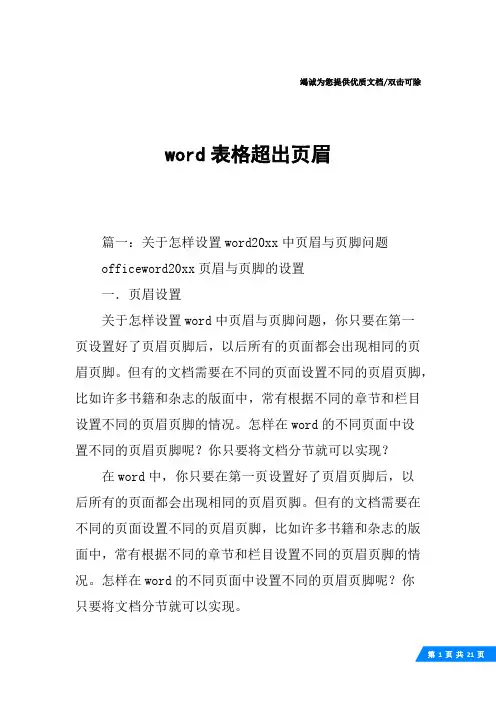
竭诚为您提供优质文档/双击可除word表格超出页眉篇一:关于怎样设置word20xx中页眉与页脚问题officeword20xx页眉与页脚的设置一.页眉设置关于怎样设置word中页眉与页脚问题,你只要在第一页设置好了页眉页脚后,以后所有的页面都会出现相同的页眉页脚。
但有的文档需要在不同的页面设置不同的页眉页脚,比如许多书籍和杂志的版面中,常有根据不同的章节和栏目设置不同的页眉页脚的情况。
怎样在word的不同页面中设置不同的页眉页脚呢?你只要将文档分节就可以实现?在word中,你只要在第一页设置好了页眉页脚后,以后所有的页面都会出现相同的页眉页脚。
但有的文档需要在不同的页面设置不同的页眉页脚,比如许多书籍和杂志的版面中,常有根据不同的章节和栏目设置不同的页眉页脚的情况。
怎样在word的不同页面中设置不同的页眉页脚呢?你只要将文档分节就可以实现。
怎样分节呢?首先将光标插入到文档中需要分节的地方,再打开“插入”菜单,点击“分隔符”命令,就会出现一个“分隔符”对话框。
在其中的“分节符类型”中有四个类型:①“下一页”;②“连续”;③“偶数页”;④“单数页”。
“下一页”表示分节符后的文本从新的一页开始;“连续”表示分节符后的文本出现在同一页上;“偶数页”表示分节符后的文本从下一个偶数页开始;“单数页”表示分节符后的文本从下一个单数页开始。
根据自己编排的需要选择一项,按“确定”退回到文档中。
你可以根据需要按照此法将文档分为多个不同的节。
现在你就可以在不同的节按一般的方法设置不同的页眉页脚了。
只是从第二节开始,当你打开“页眉和页脚”工具栏的时候,在“页眉-第2节”后会出现“与上一节相同”的字样,你必须点击工具栏上的“同前”按钮,去除“与上一节相同”几个字,再设置页眉,这以后的页眉就与上一节的页眉不同了。
页脚的设置与此相同。
四、去除word文档中的页眉横线给word文档添加页眉后,页眉下怎么会自动出来一条横线?删除页眉后,那条横线仍在。
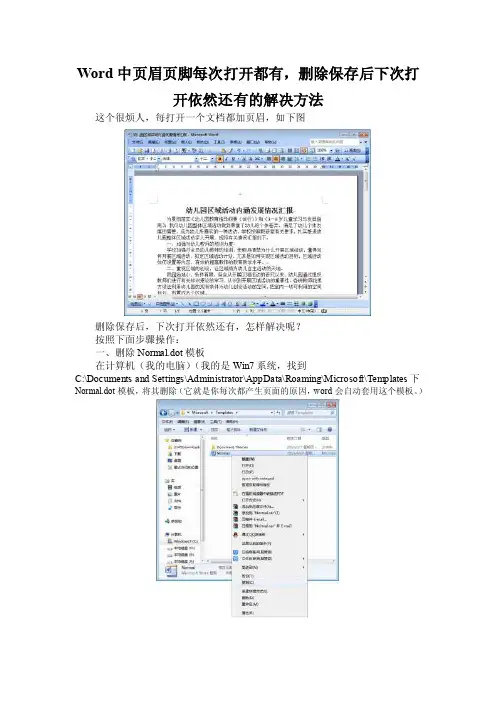
Word中页眉页脚每次打开都有,删除保存后下次打
开依然还有的解决方法
这个很烦人,每打开一个文档都加页眉,如下图
删除保存后,下次打开依然还有,怎样解决呢?
按照下面步骤操作:
一、删除Normal.dot模板
在计算机(我的电脑)(我的是Win7系统,找到
C:\Documents and Settings\Administrator\AppData\Roaming\Microsoft\Templates下Normal.dot模板,将其删除(它就是你每次都产生页面的原因,word会自动套用这个模板。
)
点是
注意:删除前需要把word2003软件关闭
二、设置word宏安全性
1、在打开的word文档中,点工具——宏——安全性
2、安全级选项卡中选择“非常高”
3、可靠发行商选项卡中,“信任所有安装的加载项和模板”前面的√去掉,然后点确定即可。
4、关闭wotd。
再重新打开你的文档看看,是不是讨厌的页眉已经不见?
建议:将没用的word2003稿纸加载项也删除,相关解决方法大家可以网上搜索解决。
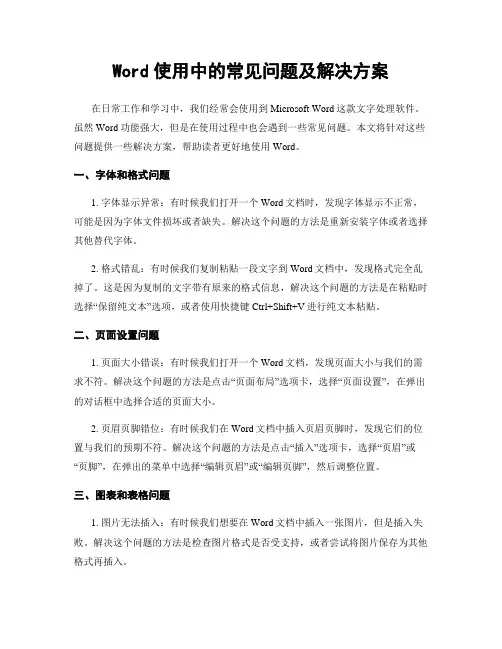
Word使用中的常见问题及解决方案在日常工作和学习中,我们经常会使用到Microsoft Word这款文字处理软件。
虽然Word功能强大,但是在使用过程中也会遇到一些常见问题。
本文将针对这些问题提供一些解决方案,帮助读者更好地使用Word。
一、字体和格式问题1. 字体显示异常:有时候我们打开一个Word文档时,发现字体显示不正常,可能是因为字体文件损坏或者缺失。
解决这个问题的方法是重新安装字体或者选择其他替代字体。
2. 格式错乱:有时候我们复制粘贴一段文字到Word文档中,发现格式完全乱掉了。
这是因为复制的文字带有原来的格式信息,解决这个问题的方法是在粘贴时选择“保留纯文本”选项,或者使用快捷键Ctrl+Shift+V进行纯文本粘贴。
二、页面设置问题1. 页面大小错误:有时候我们打开一个Word文档,发现页面大小与我们的需求不符。
解决这个问题的方法是点击“页面布局”选项卡,选择“页面设置”,在弹出的对话框中选择合适的页面大小。
2. 页眉页脚错位:有时候我们在Word文档中插入页眉页脚时,发现它们的位置与我们的预期不符。
解决这个问题的方法是点击“插入”选项卡,选择“页眉”或“页脚”,在弹出的菜单中选择“编辑页眉”或“编辑页脚”,然后调整位置。
三、图表和表格问题1. 图片无法插入:有时候我们想要在Word文档中插入一张图片,但是插入失败。
解决这个问题的方法是检查图片格式是否受支持,或者尝试将图片保存为其他格式再插入。
2. 表格边框消失:有时候我们在Word文档中插入表格后,发现表格边框消失了。
解决这个问题的方法是选中表格,点击“布局”选项卡,选择“边框”,然后选择合适的边框样式。
四、自动保存和恢复问题1. 自动保存失败:有时候我们在使用Word时,突然断电或者意外关闭软件,导致自动保存失败。
解决这个问题的方法是在Word选项中开启“自动保存”功能,并设置合适的时间间隔。
2. 恢复已关闭的文档:有时候我们在Word中关闭了一个文档,但是后来发现还需要继续编辑。
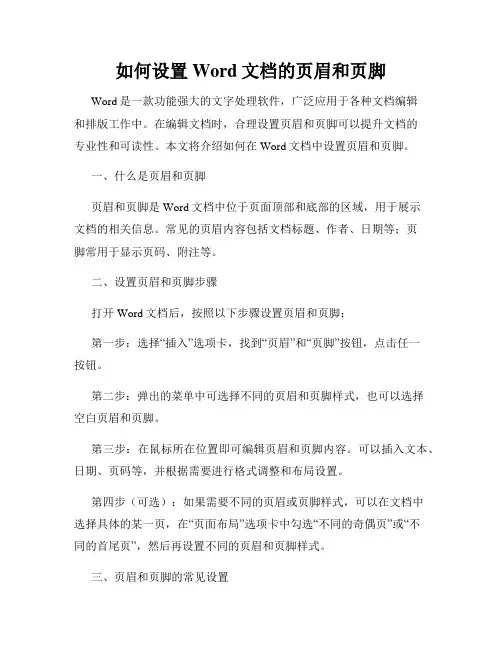
如何设置Word文档的页眉和页脚Word是一款功能强大的文字处理软件,广泛应用于各种文档编辑和排版工作中。
在编辑文档时,合理设置页眉和页脚可以提升文档的专业性和可读性。
本文将介绍如何在Word文档中设置页眉和页脚。
一、什么是页眉和页脚页眉和页脚是Word文档中位于页面顶部和底部的区域,用于展示文档的相关信息。
常见的页眉内容包括文档标题、作者、日期等;页脚常用于显示页码、附注等。
二、设置页眉和页脚步骤打开Word文档后,按照以下步骤设置页眉和页脚:第一步:选择“插入”选项卡,找到“页眉”和“页脚”按钮,点击任一按钮。
第二步:弹出的菜单中可选择不同的页眉和页脚样式,也可以选择空白页眉和页脚。
第三步:在鼠标所在位置即可编辑页眉和页脚内容。
可以插入文本、日期、页码等,并根据需要进行格式调整和布局设置。
第四步(可选):如果需要不同的页眉或页脚样式,可以在文档中选择具体的某一页,在“页面布局”选项卡中勾选“不同的奇偶页”或“不同的首尾页”,然后再设置不同的页眉和页脚样式。
三、页眉和页脚的常见设置除了基本的文字和页码外,页眉和页脚还可以进行更多的设置,满足不同文档排版需求。
1. 页眉和页脚的对齐方式:可以选择左对齐、居中、右对齐等对齐方式,使文档排版更有层次感。
2. 页码设置:在插入页码时,可以选择不同的样式、位置和格式,比如罗马数字、阿拉伯数字、字母等。
3. 分节符:如果文档需要分节处理,可以在不同的节中设置不同的页眉和页脚内容,通过插入分节符来实现。
4. 图片和对象:在页眉和页脚中可以插入图片、公司标志、水印等,增加文档的专业性和美观度。
5. 链接:如果文档中存在链接,要注意在页眉和页脚中删除或修改链接,避免出现无效的网址。
四、常见问题解决方法1. 页眉或页脚无法编辑:可能是因为文档的保护状态导致的。
可以在“审阅”选项卡中解除文档保护,再进行编辑。
2. 页码错误:如果某一页的页码或格式出错,可以尝试在该页后插入分节符,然后重新设置页眉和页脚。
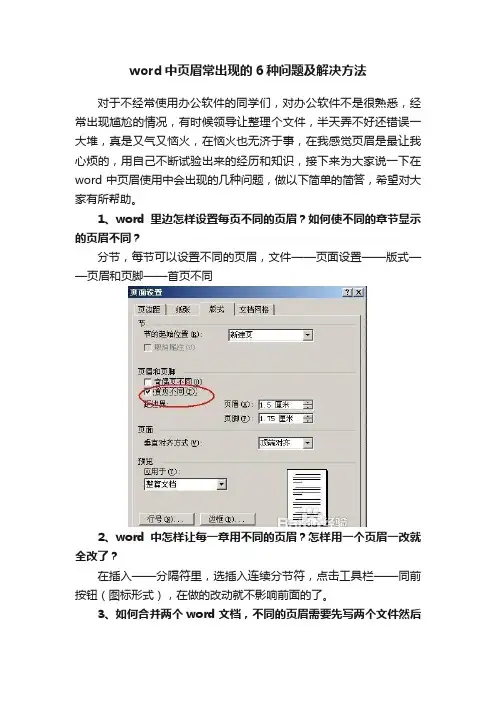
word中页眉常出现的6种问题及解决方法对于不经常使用办公软件的同学们,对办公软件不是很熟悉,经常出现尴尬的情况,有时候领导让整理个文件,半天弄不好还错误一大堆,真是又气又恼火,在恼火也无济于事,在我感觉页眉是最让我心烦的,用自己不断试验出来的经历和知识,接下来为大家说一下在word中页眉使用中会出现的几种问题,做以下简单的简答,希望对大家有所帮助。
1、word里边怎样设置每页不同的页眉?如何使不同的章节显示的页眉不同?分节,每节可以设置不同的页眉,文件——页面设置——版式——页眉和页脚——首页不同2、word中怎样让每一章用不同的页眉?怎样用一个页眉一改就全改了?在插入——分隔符里,选插入连续分节符,点击工具栏——同前按钮(图标形式),在做的改动就不影响前面的了。
3、如何合并两个word文档,不同的页眉需要先写两个文件然后再合并,怎样做?页眉设置中,选择奇偶页不同/与前不同等选项。
4、WORD页眉自动出现一根直线,如何处理?首先进入页眉插入光标处,然后格式--样式和格式从“页眉”改为“清除格式”5、页眉一般是--------,上面写上题目或者其它,想做的是把这根单线变成双线,word修改页眉的那根线怎么改成双线?按以下步骤:选中页眉的文字,包括最后面的箭头,格式——边框底纹——选线性为双线,在预览里,点击左下小方块,预览的图形出现双线,然后确定,上面和下面自己可以设置,点击在预览周围的小方块,页眉线就可以在不同的位置。
6、每次打开word文档,都要操作一次删掉页眉页脚,什么原因?怎样解决?第一步:双击进入页眉、页脚编辑模式,并全选页眉文字,执行“格式”菜单——“边框底纹”命令,将“边框”菜单下的“自定义”设为“无”,然后删除页眉页脚文字,关闭页眉页脚的对话框,这一步取消了页眉页脚。
第二步:在工作区输入一大段文字后,设置字体、字号、行距、页边距,这些全部设置好后,删除文字,点击文件——另存为——文件类型选择文档模板,就行了,关掉,重新打开word程序即可。
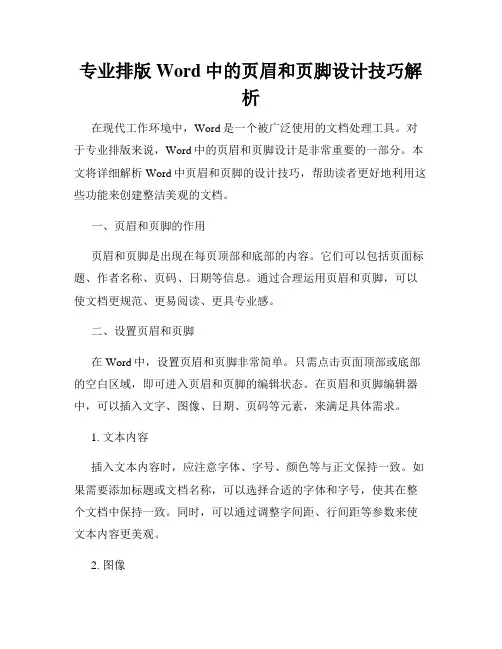
专业排版Word中的页眉和页脚设计技巧解析在现代工作环境中,Word是一个被广泛使用的文档处理工具。
对于专业排版来说,Word中的页眉和页脚设计是非常重要的一部分。
本文将详细解析Word中页眉和页脚的设计技巧,帮助读者更好地利用这些功能来创建整洁美观的文档。
一、页眉和页脚的作用页眉和页脚是出现在每页顶部和底部的内容。
它们可以包括页面标题、作者名称、页码、日期等信息。
通过合理运用页眉和页脚,可以使文档更规范、更易阅读、更具专业感。
二、设置页眉和页脚在Word中,设置页眉和页脚非常简单。
只需点击页面顶部或底部的空白区域,即可进入页眉和页脚的编辑状态。
在页眉和页脚编辑器中,可以插入文字、图像、日期、页码等元素,来满足具体需求。
1. 文本内容插入文本内容时,应注意字体、字号、颜色等与正文保持一致。
如果需要添加标题或文档名称,可以选择合适的字体和字号,使其在整个文档中保持一致。
同时,可以通过调整字间距、行间距等参数来使文本内容更美观。
2. 图像在页眉和页脚中插入公司Logo、水印等图像元素可以增加文档的专业感和可辨识度。
插入图像时,可以调整图像的大小和位置,确保其不会占用过多的空间。
同时,注意图像的清晰度和色彩准确性,以免影响正文阅读。
3. 日期和页码在页眉和页脚中插入日期和页码是非常常见的需求。
可以通过选择日期格式和页码样式来满足具体需求。
同时,可以设置不同的首尾页等选项,以适应不同文档结构。
三、设计技巧除了基本的设置外,以下是一些设计技巧,可帮助读者更好地使用页眉和页脚功能。
1. 版式一致性页眉和页脚应该在整个文档中保持一致的版式,以确保文档的整体统一。
可以使用相同的字体、字号、颜色等设置,使得页眉和页脚与正文风格一致。
2. 分节管理Word中的文档可以分为多个节,每个节可以有不同的页眉和页脚。
通过合理运用分节功能,可以在一个文档中同时存在多种不同风格的页眉和页脚。
例如,可以在封面页使用简化的页眉和页脚,而在正文部分使用更为详细的信息。
五个提高WORD文档页眉和页脚设计的技巧在撰写和编辑文档时,一个精美的页眉和页脚设计可以为文档增添专业感和整体协调性。
本文将分享五个提高WORD文档页眉和页脚设计的技巧,帮助读者更好地利用WORD软件进行文档排版。
一、利用页眉和页脚功能1. 使用页眉和页脚自动编号功能在WORD中,可以通过开启页眉和页脚自动编号功能,自动在每一页的页眉或页脚中添加页码。
只需进入页眉或页脚编辑模式,选择插入页码选项,并根据需求进行设置。
这样不仅能够方便地查看文档的页码,还能使整个文档呈现一致的排版风格。
2. 添加文档标题或页眉信息通过在页眉中添加文档标题或相关信息,可以提高文档的辨识度和专业性。
例如,在页眉中加入公司名称、文件名称、作者、日期等信息,以便于对文档进行管理和查找。
同时,可以根据需要调整字体、大小和颜色,使文档的页眉更加突出。
3. 利用页脚添加附加信息页脚可以作为文档的附加信息展示区,常用于显示版权信息、页数统计、联系方式等。
可以通过编辑页脚,在其中添加相关文本、图标或者超链接,丰富文档的内容和功能。
二、使用样式和节的设置1. 应用不同的页眉和页脚样式在WORD中,可以通过选择不同的页眉和页脚样式来为文档的不同部分添加不同的设计元素。
例如,首页的页眉可以单独设置为与正文页不同的样式,如加入公司的logo或者特殊的排版效果。
在节的划分中,可以通过使用分节符进行操作,灵活地控制页眉和页脚的显示方式。
2. 调整页眉和页脚的边距和间距通过更改页眉和页脚的边距和间距,可以调整文档中页眉和页脚的位置和大小。
在WORD的页面设置中,可以自定义边距参数,灵活控制文档各个部分的布局。
通过微调边距和间距,可以更好地控制页眉和页脚的显示效果,使其更加协调和美观。
三、嵌入图像和水印1. 添加Logo或标识图像在设计公司文档的页眉和页脚时,可以添加公司的Logo或标识图像,提高文档的品牌统一性和专业性。
通过插入图片功能,将公司Logo或标识图像嵌入到页眉或页脚位置,并根据需要进行调整和格式设置。
Word文档中的页眉和页脚设置技巧Word是一款广泛应用于办公场景的文字处理软件,它具有丰富的功能和强大的排版能力。
在处理文档时,页眉和页脚的设置是非常重要的,可以为文档增添专业感和个性化。
一、什么是页眉和页脚页眉和页脚是Word文档中位于页面顶部和底部的区域,用于展示文档的相关信息或者添加特定的元素。
典型的页眉和页脚内容包括文档的标题、作者、日期、页码等。
通过合理设置页眉和页脚,我们可以使文档更具可读性和可管理性。
二、设置页眉和页脚Word提供了多种方式来设置页眉和页脚,下面会详细介绍几种常用的设置技巧。
1. 打开Word文档,点击菜单栏上的"插入"选项。
2. 在下拉菜单中,选择"页眉"或"页脚",弹出一个选项框。
3. 在选项框中,可以选择“空白”、“预设页眉”、“编辑页眉”等选项。
选择不同的选项,可以根据需要设置不同样式的页眉和页脚。
4. 如果需要编辑页眉和页脚,可以在弹出的编辑框中添加文字、图片、日期等内容。
通过工具栏上的各种选项,可以对页眉和页脚进行格式化和设置。
三、页眉和页脚的常见设置技巧除了基本的设置外,还有一些常见的技巧可以帮助我们更好地处理页眉和页脚。
1. 不同页面设置不同的页眉和页脚:如果我们需要为不同页面设置不同的页眉和页脚,可以使用"分节"功能。
在需要分节的地方插入分节符,然后在每个分节中设置独立的页眉和页脚。
2. 首页不显示页眉和页脚:有些文档的首页可能不需要显示页眉和页脚,可以通过"不同的第一页"选项来达到这个效果。
在插入页眉和页脚时,选择"不同的第一页"选项,然后设置首页的页眉和页脚为空白或者其他内容。
3. 页码的设置:页码是页眉和页脚中最常见的元素之一。
在设置页码时,可以选择在中间、左侧或者右侧显示页码。
同时,我们还可以设置起始页码、页码格式等。
通过调整页码设置,可以满足不同文档的需求。
Office word 2007 页眉与页脚的设置一.页眉设置关于怎样设置Word中页眉与页脚问题,你只要在第一页设置好了页眉页脚后,以后所有的页面都会出现相同的页眉页脚。
但有的文档需要在不同的页面设置不同的页眉页脚,比如许多书籍和杂志的版面中,常有根据不同的章节和栏目设置不同的页眉页脚的情况。
怎样在Word的不同页面中设置不同的页眉页脚呢?你只要将文档分节就可以实现?在Word中,你只要在第一页设置好了页眉页脚后,以后所有的页面都会出现相同的页眉页脚。
但有的文档需要在不同的页面设置不同的页眉页脚,比如许多书籍和杂志的版面中,常有根据不同的章节和栏目设置不同的页眉页脚的情况。
怎样在Word的不同页面中设置不同的页眉页脚呢?你只要将文档分节就可以实现。
怎样分节呢?首先将光标插入到文档中需要分节的地方,再打开“插入”菜单,点击“分隔符”命令,就会出现一个“分隔符”对话框。
在其中的“分节符类型”中有四个类型:①“下一页”;②“连续”;③“偶数页”;④“单数页”。
“下一页”表示分节符后的文本从新的一页开始;“连续”表示分节符后的文本出现在同一页上;“偶数页”表示分节符后的文本从下一个偶数页开始;“单数页”表示分节符后的文本从下一个单数页开始。
根据自己编排的需要选择一项,按“确定”退回到文档中。
你可以根据需要按照此法将文档分为多个不同的节。
现在你就可以在不同的节按一般的方法设置不同的页眉页脚了。
只是从第二节开始,当你打开“页眉和页脚”工具栏的时候,在“页眉-第2节”后会出现“与上一节相同”的字样,你必须点击工具栏上的“同前”按钮,去除“与上一节相同”几个字,再设置页眉,这以后的页眉就与上一节的页眉不同了。
页脚的设置与此相同。
四、去除Word文档中的页眉横线给Word文档添加页眉后,页眉下怎么会自动出来一条横线?删除页眉后,那条横线仍在。
怎样才能去除页眉下的横线?能否将它换成其他的线型?谈起这个问题,我们就不能不说起样式。
Word中的快捷键Ctrl+B加粗Alt+Ctrl+M插入批注Ctrl+C复制Ctrl+D格式字体Ctrl+E居中Ctrl+G定位Ctrl+H替换Ctrl+I字体倾斜Ctrl+J放大Ctrl+K插入超级链接Ctrl+L缩小Ctrl+N新建文档Ctrl+O打开Ctrl+P打印Ctrl+Q左对齐Ctrl+R右对齐Ctrl+S保存Ctrl+U下划线Ctrl+W退出Ctrl+Shift+=“上标”效果Ctrl+=下标”效果Ctrl+Shift+>放大字体Ctrl+Shift+<缩小字体Ctrl+Alt+L带括号的编号Ctrl+Alt+Del关机Alt+Ctrl+I打印预览Alt+Ctrl+O大纲视图Alt+Ctrl+P普通视图WORD使用常见问题解决方案(Microsoft office 2003)一、页码问题:1、如何把文档首页的页码去掉或前几页如何不显示页码?答:(1)word第一页不显示页码/第二页显示第一页页码第一种:Word第一页不显示页码,第二页显示页码,Word文档页码从第二页开始出现设置:1. 将光标移到首页中最后一行的末尾处,单击“插入→分隔符”命令,弹出“分隔符”对话框,选择“分节符”类型中的“连续”一项,单击[确定]按钮;2. 删除第二页产生的空行,并把光标移到第二页任意位置,执行“插入→页码”命令,在随后出现的“页码”对话框中,单击[格式]按钮,在“页码编排”一栏中选择“起始页码”;3. 按两次 [确定]按钮后,退出“页码对话框”,这时会看到首页和第二页的页码均为“1”,把光标返回到首页,再次进入到“页码”对话框中,去掉“首页显示页码”复选即可。
第二种:在光标移至word第一页(封面)最后一个字符后面,工具栏→插入→页码,调出页面对话框,勾掉首页显示页码,不要选,然后点击页码对话框上“格式”高级按钮,调出“页码格式”对话框-页码编排-选中“起始页码”选项框-起始页码设置为0,两次确定,退出。
word中设置不同页眉内容,连续页码页脚的问题
在长篇幅的章节word的排版中,我们可能需要根据章节来设置页眉,但页码是连续的。
如:文章为100页,现需设置第一章的页眉为111111,第二章的页眉为222222,其页码为连续的即为1—100。
第一章的页眉设置:将鼠标定位在文本中,视图→页眉页脚→输入文字111111(此时整个文档的页眉均为“111111”,不用担心,修改的关键在后面);
第一章的页脚设置:插入→页码。
第二章的页眉设置如下:
1、若第二章的起始页为第X页
2、将鼠标定位在第X-1页的最后一个字符后
3、选择“插入-〉分隔符”;在“分节符类型”选项中,选中“下一页”-〉“确定
4、将鼠标定位到第X页
5、视图→页眉页脚→出现“页眉和页脚”工具图标,同时页眉页脚区域会显示“与上一节相同”的提示(如果没有此提示,下面的步骤就不用执行了)
6、点击“页眉和页脚”工具图标中“链接到前一个”按键后,则页眉页脚区域显示的“与上一节相同”的提示消失;
7、在“页眉”处输入文字“222222”即可
第二章的页脚设置如下:
1、插入→页码→格式
2、将起始页码设置为x即可。
不同页眉页脚的设置技巧大全1. 问:WORD 里边怎样设置每页不同的页眉?如何使不同的章节显示的页眉不同?答:分节,每节可以设置不同的页眉。
文件——页面设置——版式——页眉和页脚——首页不同2. 问:请问word 中怎样让每一章用不同的页眉?怎么我现在只能用一个页眉,一改就全部改了?答:在插入分隔符里,选插入分节符,可以选连续的那个,然后下一页改页眉前,按一下“同前”钮,再做的改动就不影响前面的了。
简言之,分节符使得它们独立了。
这个工具栏上的“同前”按钮就显示在工具栏上,不过是图标的形式,把光标移到上面就显示出”同前“两个字来3. 问:如何合并两个WORD 文档,不同的页眉需要先写两个文件,然后合并,如何做?答:页眉设置中,选择奇偶页不同/与前不同等选项4. 问:WORD 编辑页眉设置,如何实现奇偶页不同? 比如:单页浙江大学学位论文,这一个容易设;双页:(每章标题),这一个有什么技巧啊?答:插入节分隔符,与前节设置相同去掉,再设置奇偶页不同5. 问:怎样使WORD 文档只有第一页没有页眉,页脚?答:页面设置-页眉和页脚,选首页不同,然后选中首页页眉中的小箭头,格式-边框和底纹,选择无,这个只要在“视图”——“页眉页脚”,其中的页面设置里,不要整个文档,就可以看到一个“同前”的标志,不选,前后的设置情况就不同了6. 问:如何从第三页起设置页眉?答:在第二页末插入分节符,在第三页的页眉格式中去掉同前节,如果第一、二页还有页眉,把它设置成正文就可以了●在新建文档中,菜单—视图—页脚—插入页码—页码格式—起始页码为0,确定;●菜单—文件—页面设置—版式—首页不同,确定;●将光标放到第一页末,菜单—文件—页面设置—版式—首页不同—应用于插入点之后,确定。
第2 步与第三步差别在于第2 步应用于整篇文档,第3 步应用于插入点之后。
这样,做两次首页不同以后,页码从第三页开始从1 编号,完成。
7. 问:WORD 页眉自动出现一根直线,请问怎么处理?答:格式从“页眉”改为“清除格式”,就在“格式”快捷工具栏最左边;选中页眉文字和箭头,格式-边框和底纹-设置选无8. 问:页眉一般是———,上面写上题目或者其它,想做的是把这根线变为双线,WORD 中修改页眉的那根线怎么改成双线的?答:按以下步骤操作去做:●选中页眉的文字,包括最后面的箭头●格式-边框和底纹●选线性为双线的●在预览里,点击左下小方块,预览的图形会出现双线●确定▲上面和下面自己可以设置,点击在预览周围的四个小方块,页眉线就可以在不同的位置9. 问:Word 中的脚注如何删除?把正文相应的符号删除,内容可以删除,但最后那个格式还在,应该怎么办?答:步骤如下:1、切换到普通视图,菜单中“视图”——“脚注”,这时最下方出现了尾注的编辑栏。
1. 问:WORD 里边怎样设置每页不同的页眉?如何使不同的章节显示的页眉不同?答:分节,每节可以设置不同的页眉。
文件——页面设置——版式——页眉和页脚——首页不同2. 问:请问word 中怎样让每一章用不同的页眉?怎么我现在只能用一个页眉,一改就全部改了?答:在插入分隔符里,选插入分节符,可以选连续的那个,然后下一页改页眉前,按一下“同前”钮,再做的改动就不影响前面的了。
简言之,分节符使得它们独立了。
这个工具栏上的“同前”按钮就显示在工具栏上,不过是图标的形式,把光标移到上面就显示出”同前“两个字来3. 问:如何合并两个WORD 文档,不同的页眉需要先写两个文件,然后合并,如何做?答:页眉设置中,选择奇偶页不同/与前不同等选项4. 问:WORD 编辑页眉设置,如何实现奇偶页不同? 比如:单页浙江大学学位论文,这一个容易设;双页:(每章标题),这一个有什么技巧啊?答:插入节分隔符,与前节设置相同去掉,再设置奇偶页不同5. 问:怎样使WORD 文档只有第一页没有页眉,页脚?答:页面设置-页眉和页脚,选首页不同,然后选中首页页眉中的小箭头,格式-边框和底纹,选择无,这个只要在“视图”——“页眉页脚”,其中的页面设置里,不要整个文档,就可以看到一个“同前”的标志,不选,前后的设置情况就不同了6. 问:如何从第三页起设置页眉?答:在第二页末插入分节符,在第三页的页眉格式中去掉同前节,如果第一、二页还有页眉,把它设置成正文就可以了●在新建文档中,菜单—视图—页脚—插入页码—页码格式—起始页码为0,确定;●菜单—文件—页面设置—版式—首页不同,确定;●将光标放到第一页末,菜单—文件—页面设置—版式—首页不同—应用于插入点之后,确定。
第2 步与第三步差别在于第2 步应用于整篇文档,第3 步应用于插入点之后。
这样,做两次首页不同以后,页码从第三页开始从1 编号,完成。
7. 问:WORD 页眉自动出现一根直线,请问怎么处理?答:格式从“页眉”改为“清除格式”,就在“格式”快捷工具栏最左边;选中页眉文字和箭头,格式-边框和底纹-设置选无8. 问:页眉一般是———,上面写上题目或者其它,想做的是把这根线变为双线,WORD 中修改页眉的那根线怎么改成双线的?答:按以下步骤操作去做:●选中页眉的文字,包括最后面的箭头●格式-边框和底纹●选线性为双线的●在预览里,点击左下小方块,预览的图形会出现双线●确定▲上面和下面自己可以设置,点击在预览周围的四个小方块,页眉线就可以在不同的位置9. 问:Word 中的脚注如何删除?把正文相应的符号删除,内容可以删除,但最后那个格式还在,应该怎么办?答:步骤如下:1、切换到普通视图,菜单中“视图”——“脚注”,这时最下方出现了尾注的编辑栏。
2、在尾注的下拉菜单中选择“尾注分隔符”,这时那条短横线出现了,选中它,删除。
3、再在下拉菜单中选择“尾注延续分隔符”,这是那条长横线出现了,选中它,删除。
4、切换回到页面视图。
尾注和脚注应该都是一样的10. 问:Word 里面有没有自动断词得功能?常常有得单词太长了,如果能设置一下自动断词就好了答:在工具—语言—断字—自动断字,勾上,word 还是很强大的11. 问:如何将word 文档里的繁体字改为简化字?答:工具—语言—中文简繁转换12. 问:怎样微调WORD 表格线?WORD 表格上下竖线不能对齐,用鼠标拖动其中一条线,可是一拖就跑老远,想微调表格竖线让上下对齐,请问该怎么办答:选定上下两个单元格,然后指定其宽度就可以对齐了,再怎么拉都行press“Alt”,打开绘图,其中有个调整坐标线,单击,将其中水平间距与垂直间距都调到最小值即可。
打开绘图,然后在左下脚的绘图网格里设置,把水平和垂直间距设置得最小。
13. 问:怎样微调word 表格线?我的word 表格上下竖线不能对齐,用鼠标拖动其中一条线,可是一拖就跑老远,我想微调表格竖线让上下对齐,请问该怎么办?答:可以如下操作:●按住ctl 键还是hift,你have a try●double click the line, try it :)●打开绘图,设置一下网格(在左下角)。
使水平和垂直都为最小,试一把!?●press “Alt”14. 问:怎么把word 文档里已经有的分页符去掉?答:先在工具——> 选项——> 视图——> 格式标记,选中全部,然后就能够看到分页符,delete 就ok了。
15. 问:Word 中下标的大小可以改的吗?答:格式—字体16. 问:Word 里怎么自动生成目录啊答:用“格式>>样式和格式”编辑文章中的标题,然后插入->索引和目录17. 问:Word 的文档结构图能否整个复制? 论文要写目录了,不想再照着文档结构图输入一遍,有办法复制粘贴过来吗?答:可以自动生成的,插入索引目录。
18. 问:做目录的时候有什么办法时右边的页码对齐?比如:1.1 标题...............................11.2 标题. (2)答:画表格,然后把页码都放到一个格子里靠右或居中,然后让表格的线条消隐就可以了,打印出来就很整齐。
19. 问:怎样在word 中将所有大写字母转为小写?比如一句全大写的转为全小写的答:格式->更改大小写->小写20. 问:在存盘的时候,出现了问题,症状如下:磁盘已满或打开文件过多,不能保存,另开新窗口重存也不管用。
如何解决?答:把word 文档全选,然后复制,然后关掉word,电脑提示你粘贴板上有东西,要不要用于别的程序,选是,然后,再重新打开word,然后粘贴,然后,保存。
21. 问:WORD 中的表格一复制粘贴到PPT 中就散掉了,怎么把WORD 里面的表格原样粘贴到PPT 中?答:1)比较好的方法是:先把表格单独存为一WORD 文件,然后插入-->对象,选由文件创建,然后选中上面的W ORD 文件,确定;2)还可以先把表格copy 到excel 中,然后copy 到PPT 中,这个也是比较好的办法;3)可以先做成文本框,再粘贴过去;4)复制粘贴,但是在PPT 中不能粘在文本框里面;5)拷屏,做成图片,再弄到PPT 里面。
22. 问:有没有办法将PPT 的文字拷入WORD 里面?答:另存就可以了。
只要以.rtf 格式另存即可23. 问:word 中图片的分栏如何处理?假如有:1 2 图3 4 这样的结构,我想实现:1 3 图(要横跨两栏)2 4 但是,试了半天总是:1 2 图3 4 怎么办呀?help!答:设置图片格式——版式——高级——文字环绕——环绕方式选上下型——图片位置——对齐方式选居中——度量依据选页面,要先改文字环绕,然后才能改图片位置24. 问:用word 写东西时字距老是变动,有时候自动隔得很开,有时候进入下一行的时侯,上一行的字距又自动变大了,这是为什么?怎么纠正啊?答:是因为自动对齐的功能,格式——>段落——>对齐方式可以选。
还有允许断字的功能如果check 上,就不会出现你说的情况了。
25. 问:在使用WORD 的样式之后,如标题1、标题2 之类的,在这些样式前面总会出现一个黑黑的方块,虽然打印的时候看不到,但看着总是不舒服,有没有办法让它不要显示呢?答:“视图”-->“显示段落标志”,把前面的勾去掉。
其实这个很有用,可以便于知道哪个是标题段落26. 问:文章第一页下面要写作者联系方式等。
通常格式是一条短划线,下面是联系方式,基金支持等。
这样的格式怎么做出来?就是注明页脚吗?答:插入——脚注和尾注27. 问:文字双栏,而有一张图片特别大,想通栏显示,应该怎么操作?答:可以选择的内容,按双栏排。
选择其他内容,按单栏排。
28. 问:Word 里面如何不显示回车换行符?答:把视图->显示段落标记的勾去掉或工具->选项->视图->段落标记29. 问:有没有方法把WORD 里的软回车一下子替换掉?识别出来的文字全带着软回车,能把他们一次全删掉吗??答:查找+替换,按CTRL+H;软回车好象是^l,在特殊字符里有30. 问:在WORD 里的框框里怎么打勾?答:画个文本框,文本框里写一个钩,然后拖过去;或者先在WORD 里插入符号“√”,然后选中“√”,到-》格式-》中文版式-》带圈字符-》选“□”31. 问:还是不行,这样拷过去的框框字体是windings 的,而原来的是宋体的,两者有很大的区别。
答:根据模板新建专业型传真,里面有框,双击后打勾,copy 就ok32. 问:Word 中怎么在一个英文字母上打对号?答:透明方式插入图片对象,内容是一个√33. 问:WORD 里怎么显示修订文档的状态?文档修订后,改后标记很多,但是在菜单里没有“显示修订最终状态”等,怎么调出来?答:工具->自定义->命令->类别(工具)->命令(修订)->把“修订”等拖到工具栏上34. 问:怎样把许多分开的word 文档合并成一个文档。
我的论文是按照章节分开写的,但现在图书馆要提交电子版的学位论文,是一个文档的,我找了很多选项但好象不能合并,选择插入文件功能,可以加入内容,但文档中的页眉却插不进去,有谁有高见?答:acrobat6 可以直接把多个文档打印成一个pdf 文档。
可以提交pdf 格式的论文,先一个一个word 文档转换为pdf 格式的,然后在pdf 文档菜单的文件菜单中,选上作为pdf 格式打开,追加上就可。
35. 问:Word 里面要写方程式怎么办啊?答:插入-对象-公式编辑器equation,如果没有公式编辑器Equation,要自己从光盘中安装,或者安装Mathtype 公式编辑器按右键把它拖出来--插入--命令--自定义--工具应该是倒过来36. 问:想在WORD 里面表示矩阵,怎样才能画出那个很大的矩阵括号?答:装公式编辑器mathtype 好了~:)37. 问:Word 的公式编辑器怎么安装?答:工具-自定义-插入-公式编辑器,把它拖到工具条上即可;或者安装O FFICE 后,再次安装,选增加功能吧,会有提示的38. 问:Word2000 下调用公式编辑器的快捷键?答:点击菜单[工具]->[自定义],点击对话框下方[键盘],在[类别]里选择[插入],在命令里选择[InsertEquation],指定你的快捷方式39. 问:WORD 中出现公式的行往往要比只有文字的行来得宽,如何把这些行改的跟只有文字的行一样宽?答:段落行距设为固定值即可。
这样会有一个问题,比如设置为18 磅,有些公式符号(特别是有下标的)不能全部显示打印稿可以显示。
怎么解决这个问题?这个如何解决还需要考虑。